01 Какую задачу решаем
Примечание. Excel содержит множество встроенных модулей для выделения значений с условным форматированием, включая выделения ячеек, которые содержат определенное значение. Однако, если вы хотите больше гибкости, вы можете использовать свою собственную формулу, как описано в этой статье.
Если вы хотите выделить ячейки, которые соответствуют тексту, вы можете использовать простую формулу, которая возвращает ИСТИНА, если ячейка содержит указанный вами текст (подстроку).
Например, если вы хотите выделить любые ячейки в диапазоне C5_C11, содержащие текст «собака», вы можете использовать:
=C5=»Собака»
=C5=»Dog»
Примечание: важно, чтобы формула условного форматирования была указана относительно «активной ячейки», которой в данном случае считается C5.
В этом примере мы взяли значение, которое мы ищем на листе в ячейке F6, поэтому его можно легко изменить. Правило условного форматирования использует следующую формулу:
=C5=$F$6
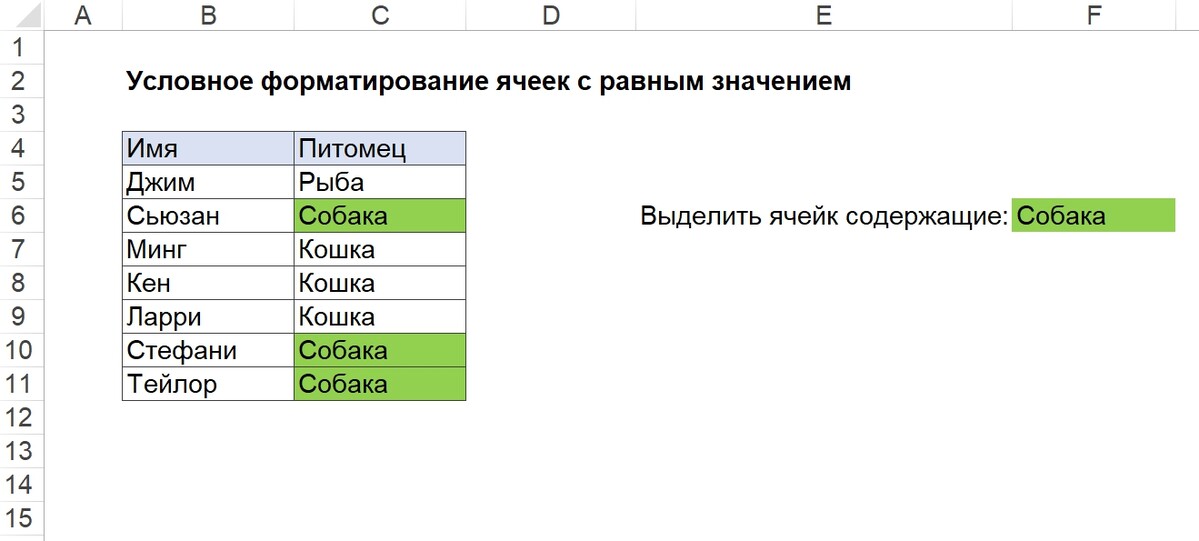
02 ОБЩАЯ ФОРМУЛА
=A1=»X»
03 Как работает формула
Эта формула просто использует сравнение с использованием оператором (=).
Когда вы используете формулу для применения условного форматирования, формула вычисляется относительно активной выбранной ячейки при создании правила. В этом случае правило вычисляется для каждой из 7 ячеек в C5:C11, а во время вычисления C5 будет заменяться на адрес ячейки, которая будет вычисляться в диапазоне, где применяется условное форматирование.
Адрес ячейки, содержащей строку поиска (F6), является абсолютной ссылкой ($F$6), так что он «зафиксирован» и не будет меняться по мере вычисления формулы.
Вариант, чувствительный к регистру
По умолчанию сравнение не чувствительно к регистру. Если вам нужно также проверить регистр, вы можете использовать функцию СОВПАД вместо равно.
=СОВПАД(C5;$F$6)
=EXACT(C5,$F$6)
04 Скачать файл

Автор проекта
Дмитрий Якушев
Привет! Меня зовут Дмитрий. С 2014 года Microsoft Cretified Trainer. Вместе с командой управляем этим сайтом. Наша цель - помочь вам эффективнее работать в Excel.
Изучайте наши статьи с примерами формул, сводных таблиц, условного форматирования, диаграмм и макросов. Записывайтесь на наши курсы или заказывайте обучение в корпоративном формате.
Сайт https://akademia-excel.ru/
ИП Якушев Дмитрий Александрович
ОГРНИП: 314501721200022
ИНН: 501706813807
Образовательная лицензия № Л035-01255-50/01194039
Почта: info@akademia-excel.ru
Телефон для связи: + 7 (958) 697-73-88, + 7 (495) 145-23-86
Регистрация на сайте означает согласие с пользовательским соглашением и на получение рассылки и рекламных материалов.
Политика в отношении обработки и защиты персональных данных.
Банковские реквизиты:
Расчетный счет 40802810500000003597
Банк АО «Тинькофф Банк»
Юридический адрес Банка Москва, 123060,1-й Волоколамский проезд, д. 10, стр. 1
Корр. счет Банка 30101810145250000974
ИНН Банка 7710140679
БИК Банка 044525974
Подписывайтесь на нас в соц.сетях:

Сайт https://akademia-excel.ru/
ИП Якушев Дмитрий Александрович
ОГРНИП: 314501721200022
ИНН: 501706813807
Образовательная лицензия № Л035-01255-50/01194039
Банковские реквизиты:
Расчетный счет 40802810500000003597
Банк АО «Тинькофф Банк»
Юридический адрес Банка Москва, 123060,1-й Волоколамский проезд, д. 10, стр. 1
Корр. счет Банка 30101810145250000974
ИНН Банка 7710140679
БИК Банка 044525974
Регистрация на сайте означает согласие с пользовательским соглашением и на получение рассылки и рекламных материалов.
Политика в отношении обработки и защиты персональных данных.
Почта: info@akademia-excel.ru
Телефон для связи: + 7 (958) 697-73-88, + 7 (495) 145-23-86
Написать в тех.поддержку
Подписывайтесь:

авторизуйтесь